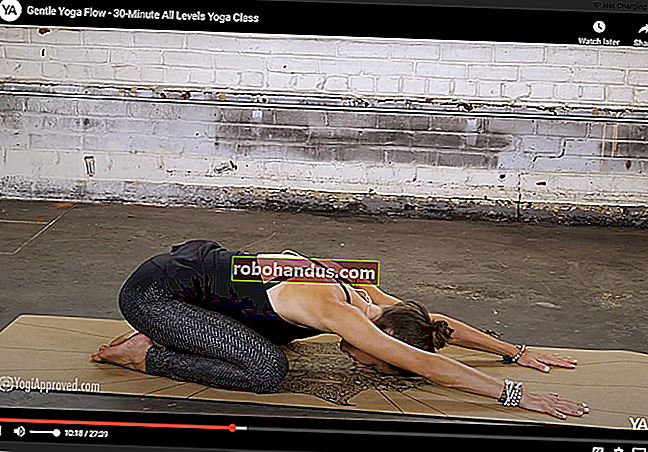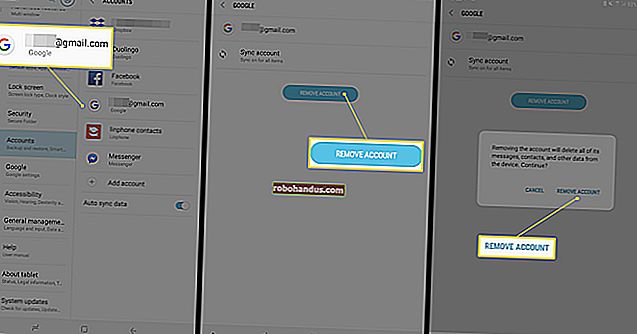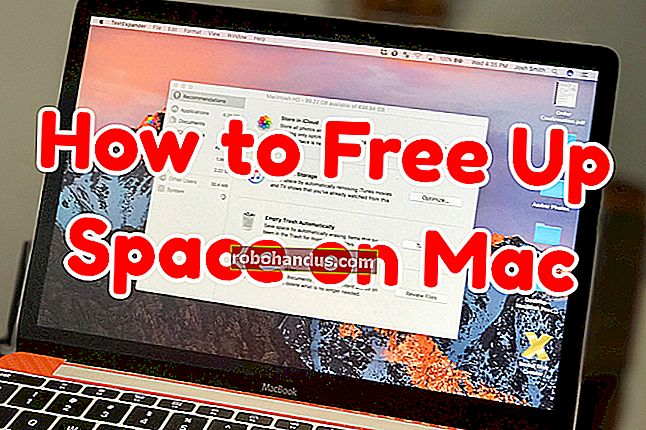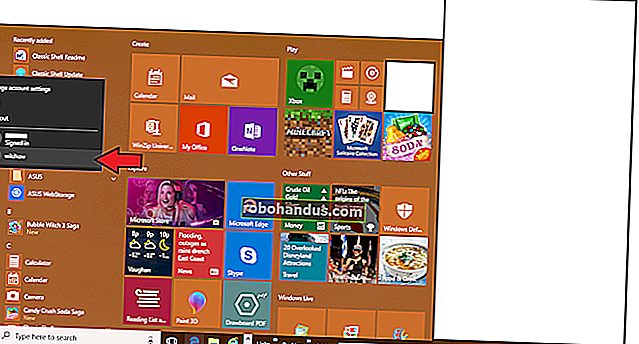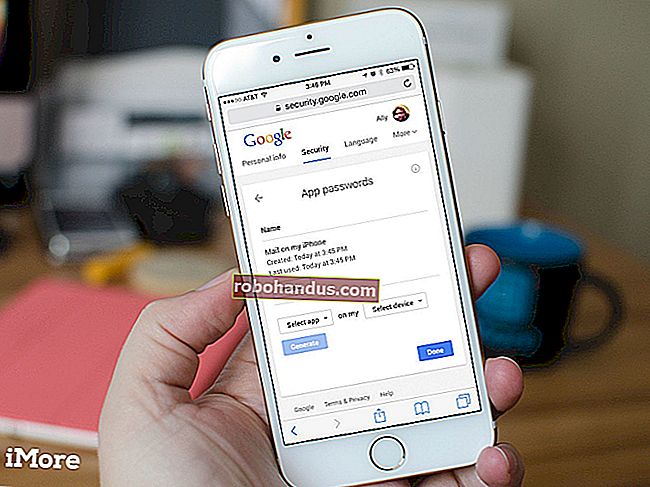Cara Mengatur dan Menggunakan iMessage di Mac

iMessage adalah aplikasi perpesanan bawaan untuk semua orang di ekosistem Apple. Dari Mac Anda, Anda dapat mengirim pesan ke semua teman Anda yang menggunakan iPhone, dan — jika Anda juga memiliki iPhone — mengirim dan menerima pesan SMS biasa dengan pengguna Android.
TERKAIT: Cara Mengatur Penerusan Pesan Teks di Mac atau iPad Anda
Cara Mengatur Pesan di Mac Anda
Anda tidak perlu menggunakan iCloud (atau bahkan memiliki iPhone) untuk menggunakan iMessage, tetapi Anda memerlukan ID Apple. Jika Anda sudah memiliki akun iCloud, email yang Anda gunakan untuk mendaftar akan menjadi ID Apple Anda.
Luncurkan aplikasi Pesan dari Dock, folder Aplikasi Anda, atau dengan mencarinya dengan Command + Spasi. Jika ini adalah pertama kalinya Anda meluncurkan aplikasi, Anda akan diminta untuk masuk. Jika Anda tidak memiliki ID Apple, Anda dapat mengklik "Buat ID Apple baru" di bagian bawah untuk mendaftar. Jika tidak, masuk dengan ID Apple Anda yang sudah ada.

Setelah Anda masuk, buka pengaturan Pesan dengan mengklik "Pesan" di bilah menu dan memilih "Preferensi" —atau dengan menekan Command + Koma.

Di bawah tab "iMessage", Anda akan menemukan opsi untuk mengelola akun iMessage Anda. Anda pasti ingin memastikan nomor telepon atau email Anda terdaftar di bawah "Anda dapat dihubungi untuk pesan di," atau Anda tidak akan mendapatkan pesan apa pun di Mac Anda.

Jika Anda memiliki dua kontak, seperti ID Apple dan nomor telepon Anda, Anda dapat menerima pesan di kedua akun tersebut. Di bagian bawah, Anda dapat memilih mana yang ingin Anda gunakan saat mengirim pesan kepada orang baru. Menggunakan akun iMessage berbasis email sama dengan menggunakan akun berbasis telepon; Anda dapat mengirim pesan kepada siapa pun menggunakan iMessage, bahkan melalui nomor telepon mereka. Tetapi hanya akun berbasis telepon yang dapat mengirim pesan kepada pengguna Android melalui SMS.
Sebelum menutup jendela ini, Anda ingin memastikan "Aktifkan Pesan di iCloud" diaktifkan sehingga semua pesan lama Anda disinkronkan ke Mac Anda dengan benar. Anda ingin mengaktifkan ini di semua perangkat Anda.

TERKAIT: Cara Menyinkronkan iMessages Anda di Seluruh Perangkat Apple Anda
Jika nomor telepon Anda tidak muncul di preferensi Pesan, Anda harus memastikan iMessage diaktifkan di telepon Anda. Buka Pengaturan> Pesan di ponsel Anda dan pastikan iMessage dihidupkan. Jika tidak, Anda akan melihat "Gunakan ID Apple Anda untuk iMessage", yang harus Anda klik dan masuk dengan akun yang Anda gunakan di Mac.

Setelah semuanya diaktifkan, nomor telepon Anda akan muncul di preferensi Pesan di Mac Anda dalam beberapa menit, setelah itu Anda bebas menggunakan iMessage sesuai keinginan.
Jika Anda ingin mengirim dan menerima pesan SMS — ini akan memungkinkan Anda berkomunikasi dengan pengguna Android dan siapa pun yang tidak memiliki Apple iMessage — Anda juga harus mengaktifkan Text Message Forwarding iPhone, dan menautkan Mac Anda dan satu sama lain yang terhubung alat.
TERKAIT: Cara Mengatur Penerusan Pesan Teks di Mac atau iPad Anda
Anda harus menggunakan FaceTime jika ingin melakukan panggilan audio atau video. FaceTime adalah aplikasi terpisah tetapi memiliki proses penyiapan yang serupa.